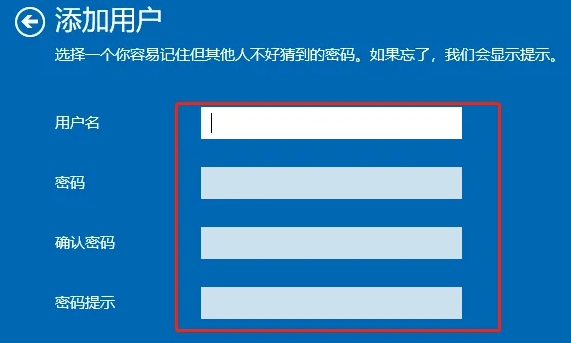Win10家庭版怎么添加用户?Win10家庭版添加用户的方法
有很多朋友还不知道Win10家庭版怎么添加用户,所以下面小编就讲解了Win10家庭版添加用户的方法,有需要的小伙伴赶紧来看一下吧,相信对大家一定会有所帮助哦。
Win10家庭版怎么添加用户?Win10家庭版添加用户的方法
1、首先快捷键“win+r”开启运行功能,输入“control userpasswords2”点击“确定”,如下图所示。
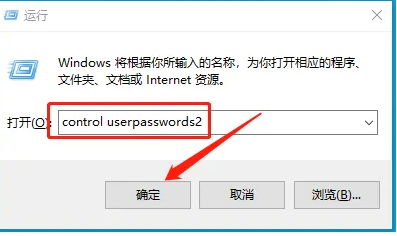
2、然后在用户账户界面中找到“添加”按钮,并进行操作,如下图所示。
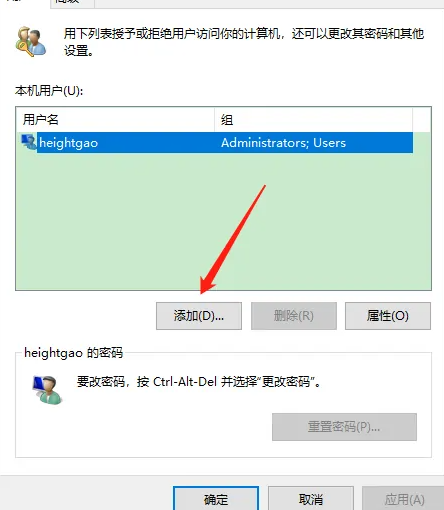
3、接着我们选择“不使用Microsoft账户登录”(此选项不建议选用),如下图所示。
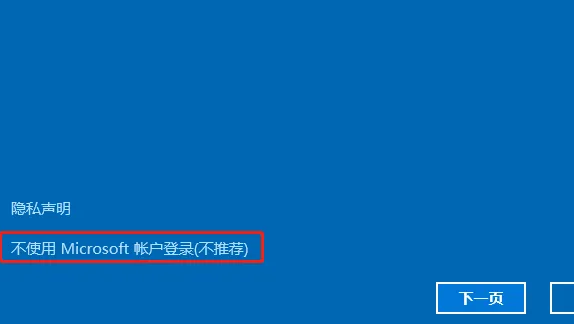
4、接下来,请点击选择“本地账户”,如下图所示。
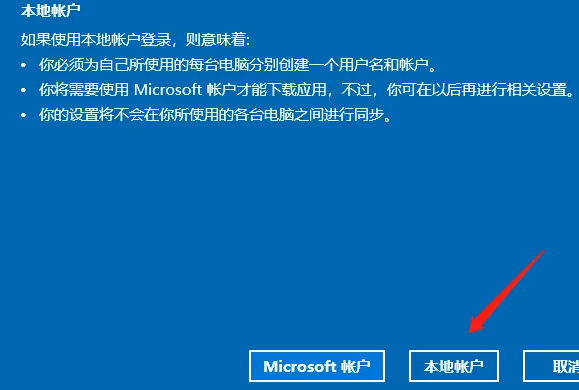
5、之后为用户设定有效的“用户名和密码”,同时还需设置“密码提示”,最后点击“下一页”完成设定,如下图所示。